5편에 이어서 워드프레스 뷰튜브 만들기 6편(초기설정5)쿠팡광고배너 넣기를 시작해보겠습니다.
본격적으로 나만의 뷰튜브로 수익을 얻는 구조를 만들어보게 되는 과정입니다.
뷰튜브의 수익구조는
1.영상에 광고 넣기
2.배너 광고 넣기
3.구글애드센스
3가지가 되겠습니다.
하지만 수익도 중요하지만, 소중한 영상들을 관리하는데 있는 것 같습니다.
여기저기 퍼져서 관리 되지 않는 각종 영상들을 관리하기 편리한 구조로 깔끔하게 정리 할 수 있어서
저에게는 딱 알맞는 테마인것 같습니다.
자 시작해보겠습니다.!
1.필요 없는 기능 없애기 (업로드 기능)
업로드는 관리자 및 워드프레스 관리자 패널에서 생성한 계정으로만 업로드가 가능합니다.
일반 웹사이트 방문자에게는 필요 없는 기능이기도 하고, 괜히 쓸 때 없이 보여주기 때문에 숨겨보겠습니다.
동영상 업로드는 그냥 관리자패널에서만 올리는 것으로... ^^;
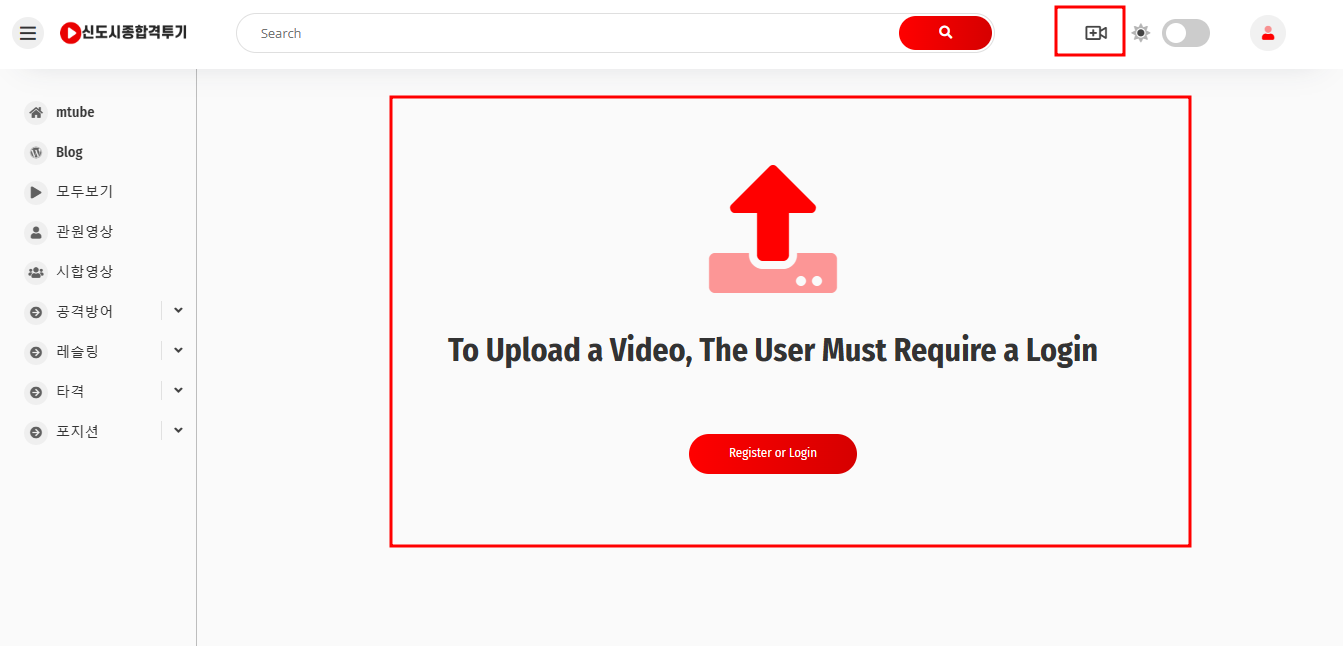
관리자패널 -> 뷰튜브에서 업로드 버튼을 오프해주세요.
그리고 저장~
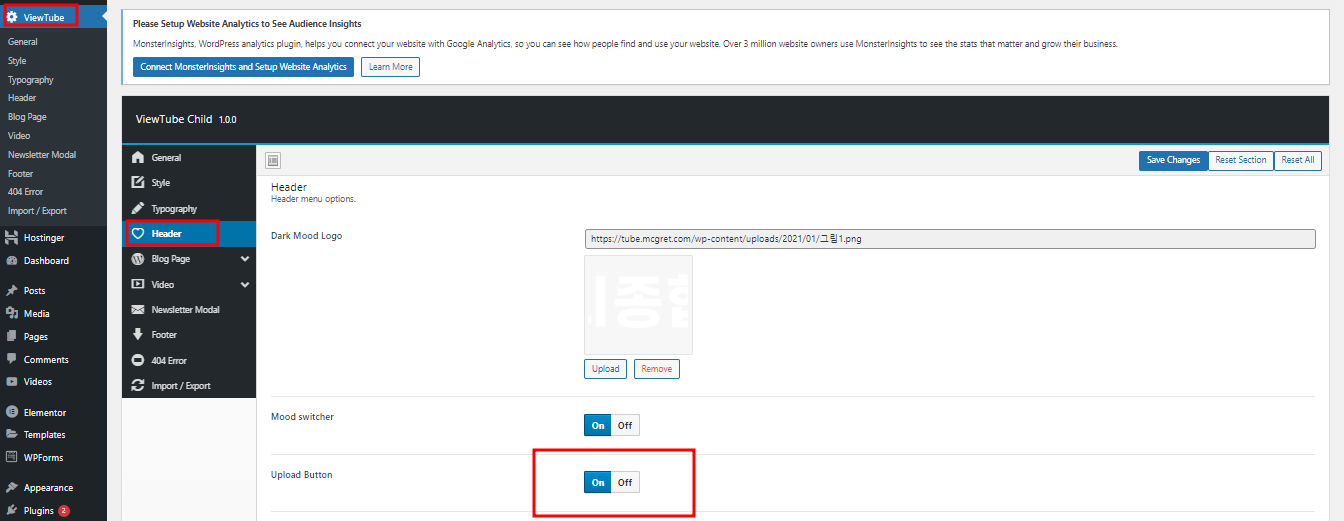
다시 유저 페이지에서 확인해보면 업로드 버튼이 숨겨진 것을 볼 수 있습니다.
간단하네요.
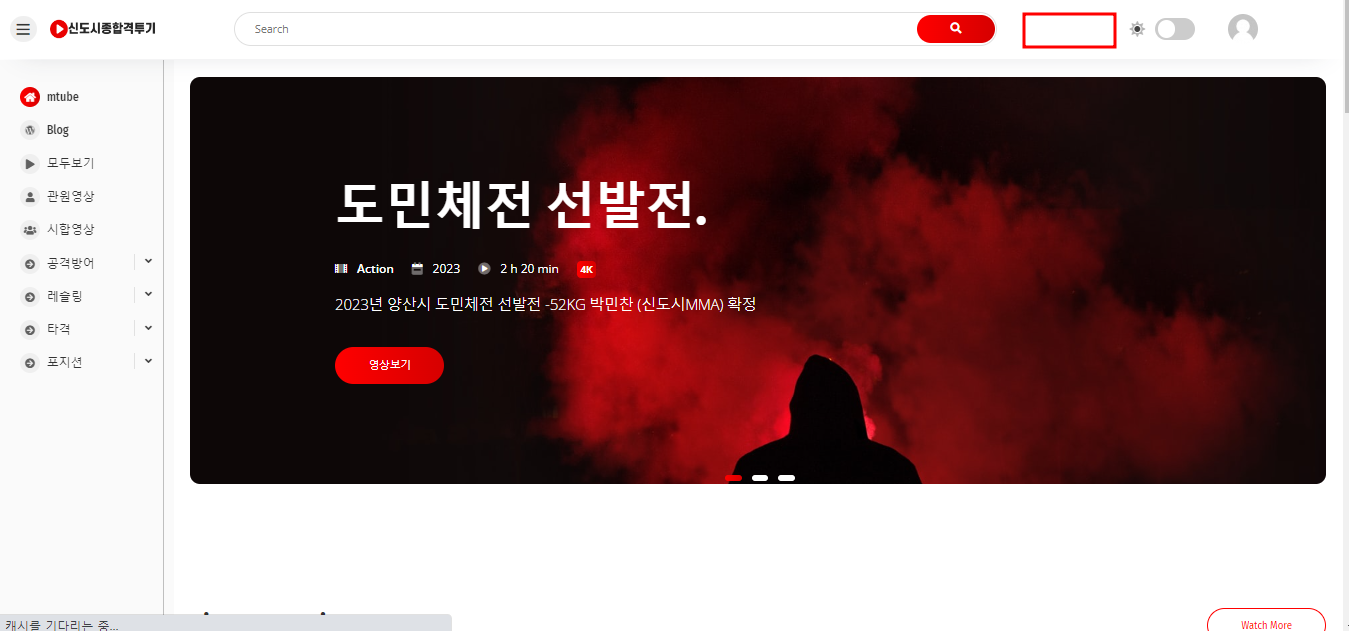
2.뷰튜브에서 쿠팡광고배너 넣기 준비 단계
영상 페이지의 우측에 보면 gif파일로 계속 시선을 잡는 광고 배너가 보일겁니다.
테마 판매자의 광고 배너라서 저희에게는 삭제가 필요한 배너가 되겠습니다.
이 배너를 삭제하거나, 편집해보겠습니다.
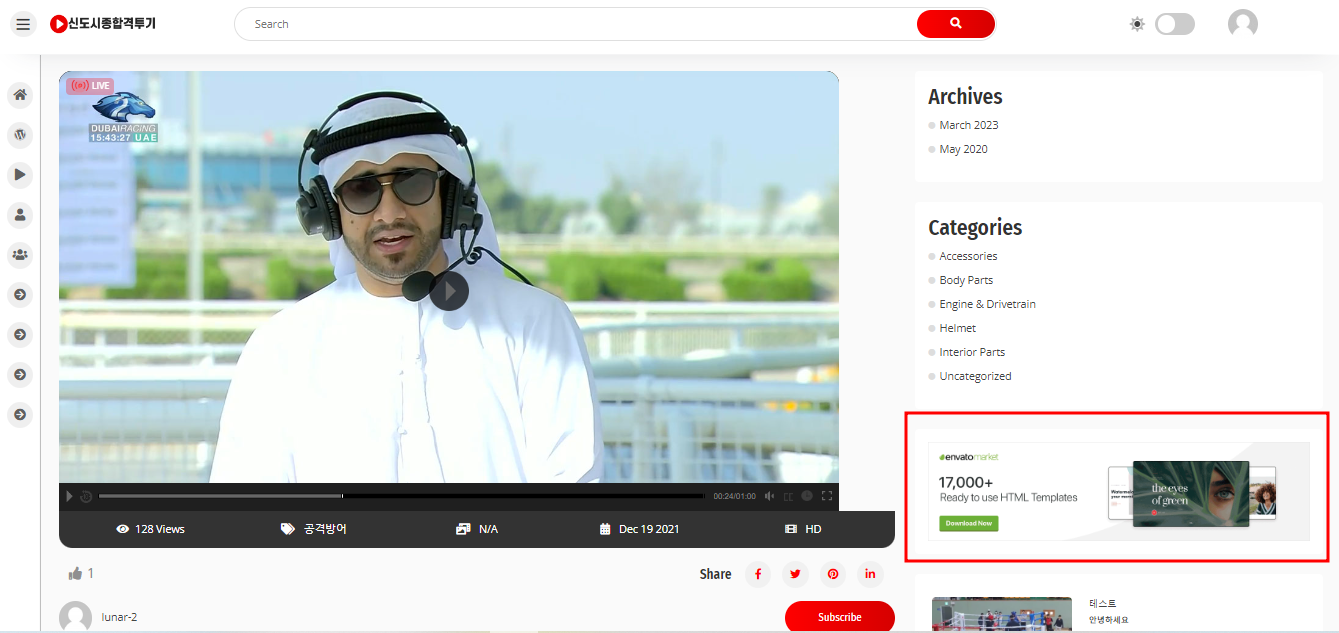
모양 -> 위젯으로 이동합니다.
여기에서 위젯을 사용하여 광고배너를 제거하거나 수정해야하는데
문제는 아래처럼 위젯 페이지가 비어 있는 경우입니다.
이럴때에는 위젯 플러그인을 설치해야합니다.

플러그인 추가 페이지로 이동합니다
그리고 "Classic Widgets"를 입력하여 아래의 이미지에 보이시는 플러그인을 설치하고 활성화 까지 해주세요.
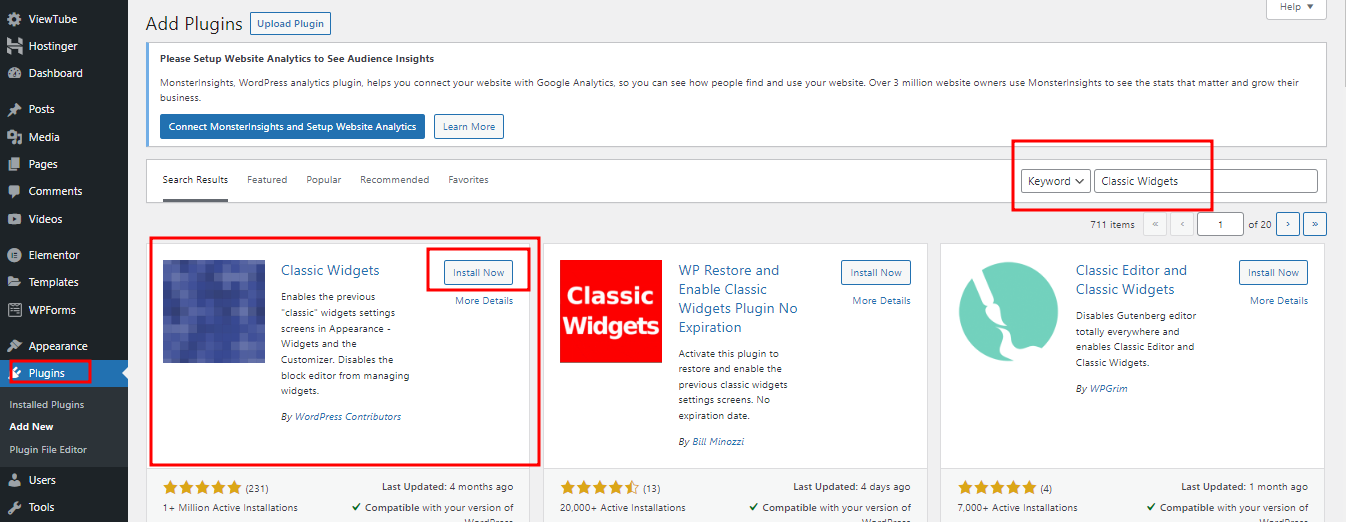
플러그인을 활성화하고 다시 위젯으로 이동하면 아래와 같이 위젯 페이지가 채워진 것을 볼 수 있습니다.
가장 우측에 비디오 사이드바를 눌려서 확장합니다.

총 4개의 블럭(위젯)이 보이는데요
위에 두개는 블로그 포스트와 블로그 카테고리로 연결 되는 위젯입니다.
필요 없으면 삭제하시면 됩니다.
그리고 커스텀HTML이 현재 적용 된 광고 배너입니다.
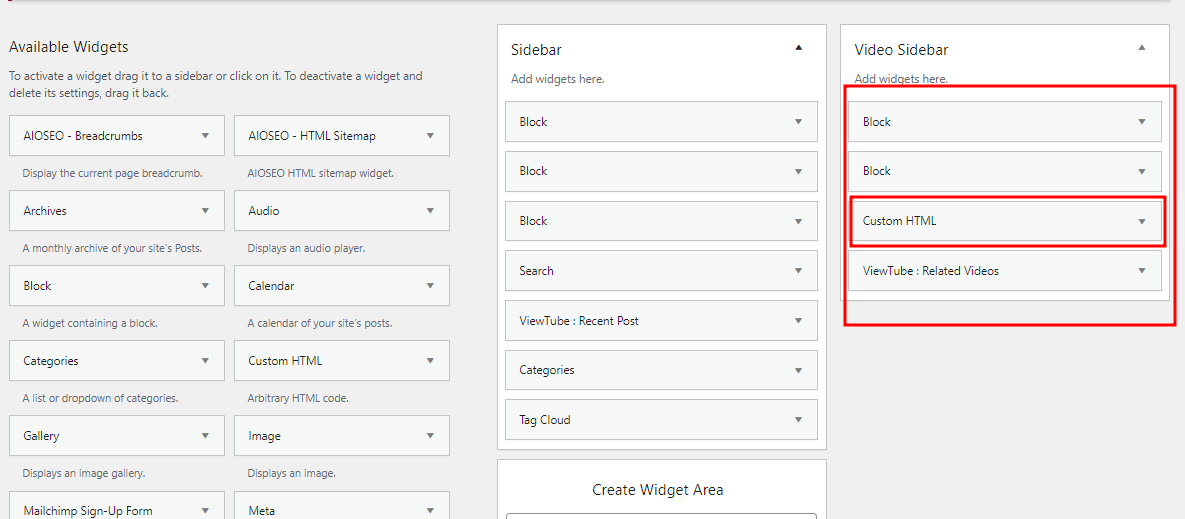
확장해보면 현재 광고 배너 사이즈를 확인 할 수 있네요
970*250 사이즈이니까 새로 만드는 광고 배너는 이 사이즈로 하면 되겠네요
(*실제 이 사이즈로 하니까 어울리지 않는 것 같아요. 적절히 사이즈를 수정해주세요)
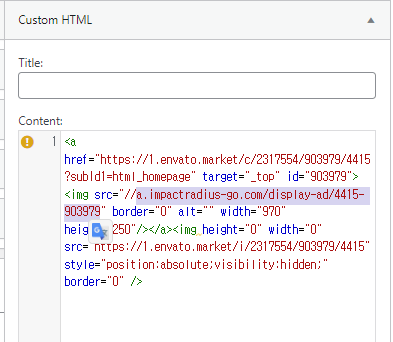

삭제 버튼을 눌려서 삭제하거나, 내용을 변경해주세요.
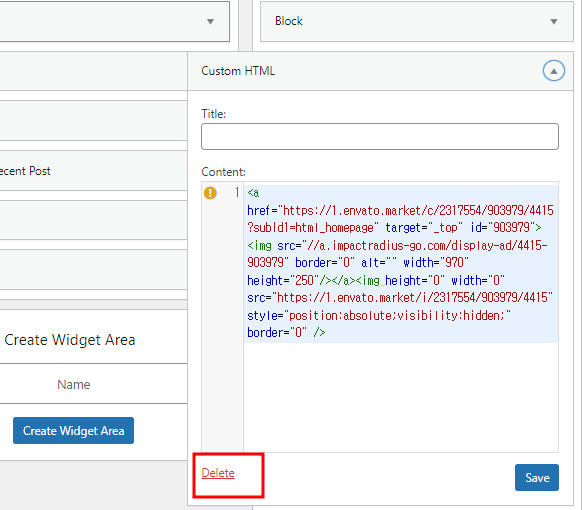
3.뷰튜브에서 쿠팡광고배너 넣기 시작
쿠팡파트너스로 이동합니다.
링크생성 -> 다이나믹 배너에서 아까 확인했던 사이즈 970*250으로 배너를 만들어주세요.
만들어진 배너의 링크를 복사합니다.

위젯 -> 비디오 사이드바 -> 커스텀 HTML에 복사한 주소를 붙여 넣습니다.
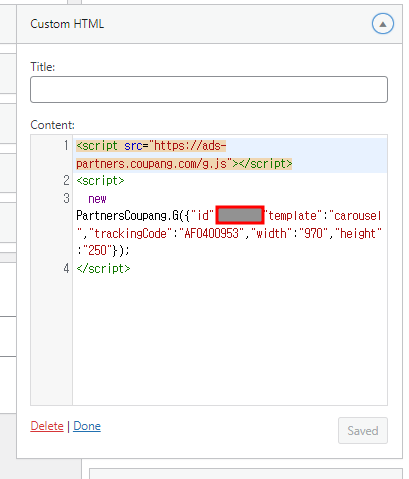
배너를 더 넣고 싶다면 좌측에 있는 커스텀 HTML을 마우스로 끌어서 비디오사이드바로 끌어 넣습니다.
그리고 아까 처럼 쿠팡 광고 배너 주소를 입력해주세요.
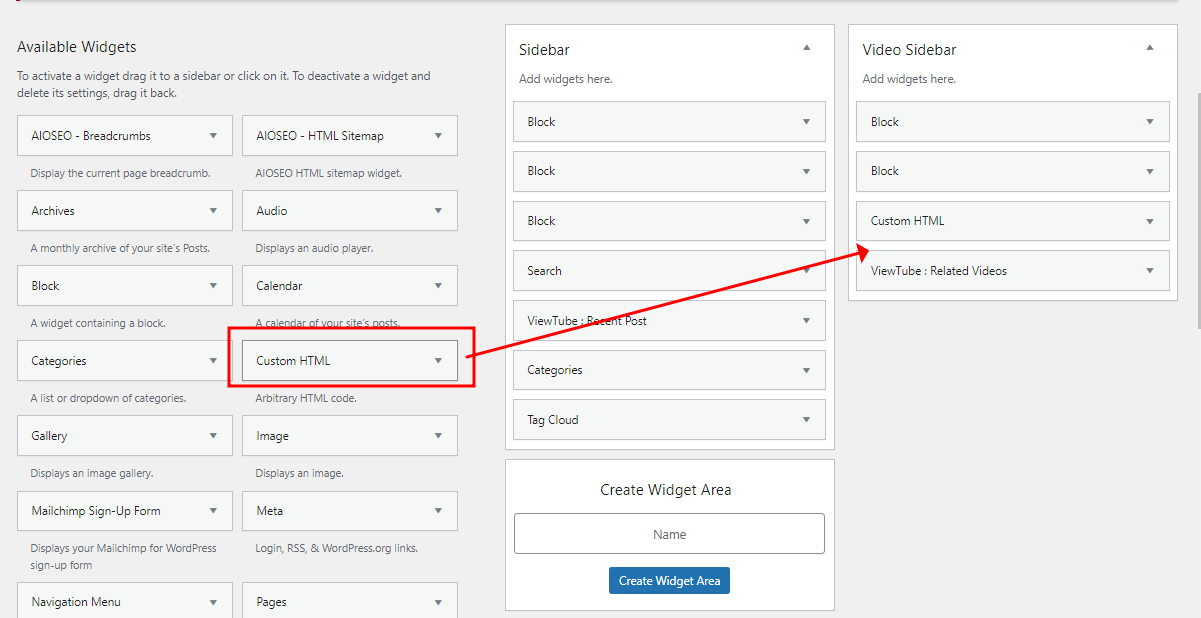
유저 페이지에서 잘 적용 되었는지 확인합니다.
저는 잘 나오네요. 하지만 사이즈가 조금 큰 것 같네요 ^^;
사이즈를 변경해보아야겠습니다.
잘 나오지 않고 변화가 없다면, 호스팅어에서 캐시를 삭제하거나 브라우저의 캐시를 삭제해주세요.
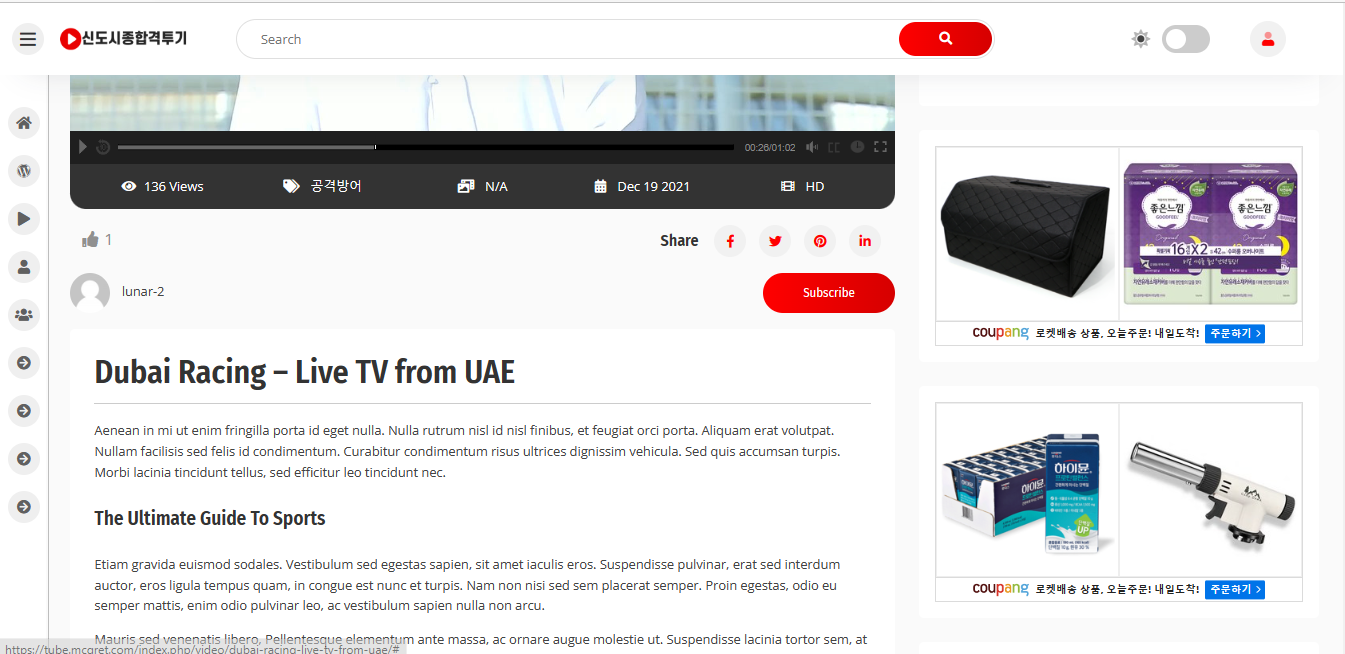
이제 6편을 마치고, 7편에서 다시 돌아오겠습니다.
7편은 동여상을 업로드 하는 방법과 동영상 중간에 광고를 삽입하는 방법 까지 포스팅 해보겠습니다.
끝까지 봐주셔서 감사합니다.
'워드프레스' 카테고리의 다른 글
| 워드프레스 뷰튜브 만들기 8편(하단 바닥 정보링크, 랜딩페이지 영상 재생 중지) (0) | 2023.03.14 |
|---|---|
| 워드프레스 뷰튜브 만들기 7편(동영상업로드,광고등록) 나만의 유튜브공간 (0) | 2023.03.13 |
| 워드프레스 뷰튜브 만들기 5편(초기설정4)메뉴 이미지 넣기 (0) | 2023.03.11 |
| 워드프레스 뷰튜브 만들기 4편(초기설정3)동영상 카테고리 및 메뉴 설정하기 (2) | 2023.03.10 |
| 워드프레스 뷰튜브 만들기 3편(초기설정2) 메인로고 변경 웹사이트 제목 수정, 메인 배너 교체 (0) | 2023.03.09 |